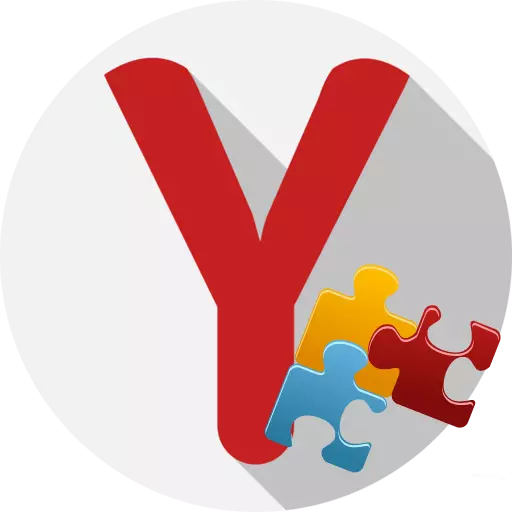
Да бисте проширили могућности Иандек.Бровса, обдарена је прикључком додатака. Ако желите да управљате својим радом у овом веб претраживачу, вероватно вас занима питање где се могу открити.
Отварање додатака у прегледачу из Иандекса
Пошто корисници су корисници изједначавали додатке на проширења, покушаћемо да размотримо све могуће опције приступа и додатака и додатака.Метода 1: Поподне поставке претраживача (релевантно за Фласх плаиер)
Један мени Иандек поставки има одељак који вам омогућава да управљате радом тако познатих додатака као Адобе Фласх плаиера.
- Да бисте прешли на овај мени, изаберите икону менија за веб претраживач у десној горњој домени, преношењем на одељак "Подешавања".
- На монитору ће се појавити нови прозор, у којем треба да се спустите на крај странице, кликом на ставку "Схов Адванцед Сеттингс".
- У одељку "Личне информације" изаберите "Подешавања садржаја".
- У прозору који се отвори, нашли ћете такав блок као "Фласх", у којем можете управљати радом популарног додатка да бисте репродуковали медијски систем на Интернету.
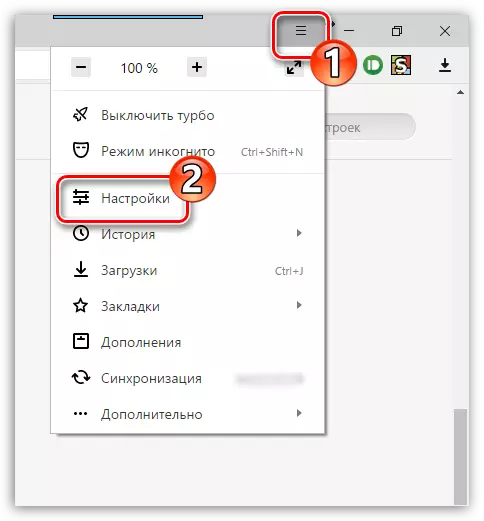
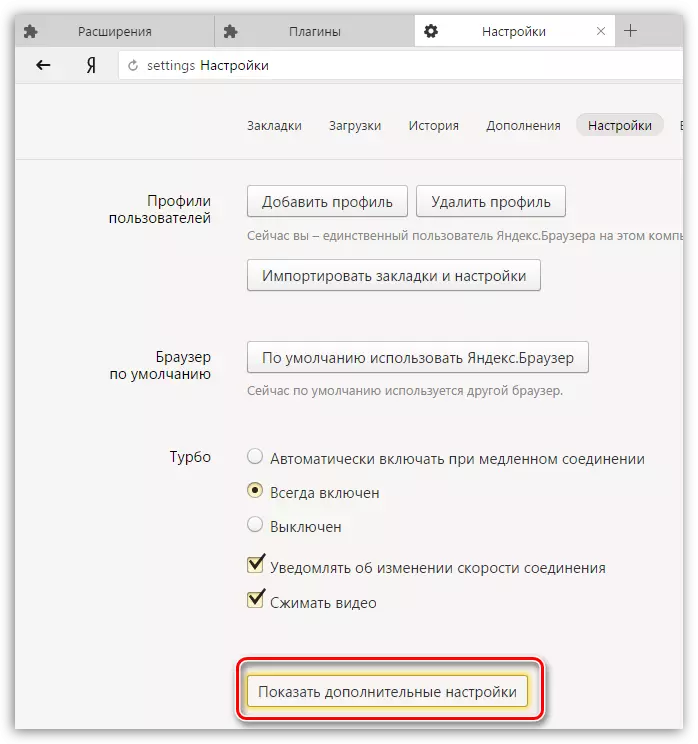
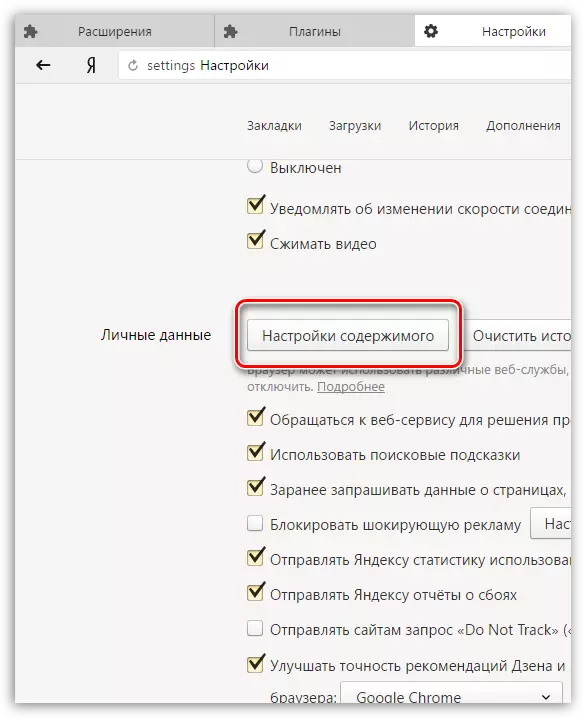
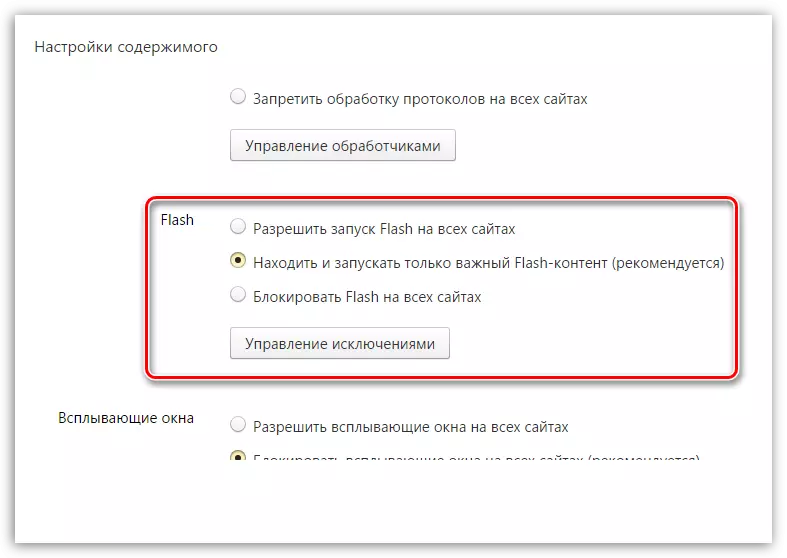
2. метод: Идите на листу додатака
Повезан модул - Посебни алат који нема интерфејс намењен је проширивању могућности прегледача. Ако је Иандек недостајао додатак за репродукцију било ког садржаја на веб локацији, систем аутоматски предлаже да га инсталира, након чега се инсталиране компоненте могу наћи у посебном одељку веб прегледача.
- Идите на Иандек веб претраживач према следећој вези које треба унети у адресну траку:
- Екран приказује листу инсталираних додатака, где можете да контролишете њихову активност. На пример, ако одаберете дугме "Цхромиум ПДФ Виевер", веб претраживач, уместо да одмах прикажете садржај ПДФ датотеке, преузмиће је само на рачунар.
Прегледник: // Додаци
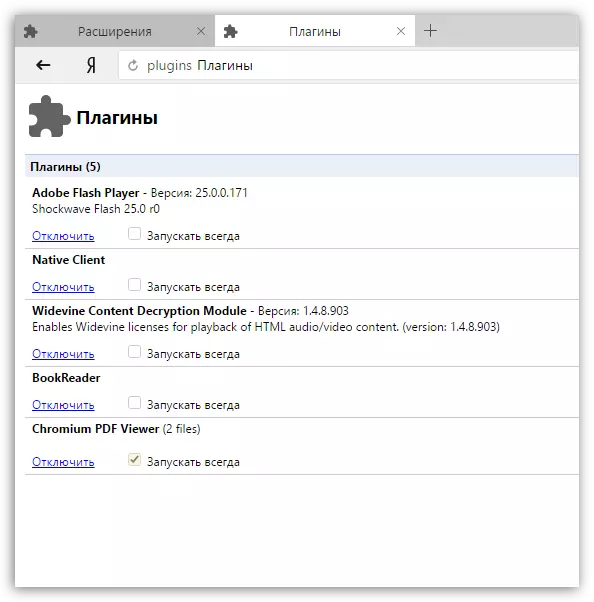
Метода 3: Идите на листу инсталираних додатака
Додаци су минијатурни програми уграђени у прегледач који је могу обдарити новом функционалном функцијом. По правилу, додаци инсталирају сам корисник, али у Иандек.Бровсер, за разлику од многих других веб прегледача, подразумевано је већ постављено и нека занимљива проширења већ је инсталирана.
- Да бисте приказали листу екстензија доступних у Иандек веб претраживачу, кликните у горњи десни угао иконе менија преношењем у одељак "Додај-Он".
- На екрану ће приказати додатке у вашем претраживачу. Овде можете да контролишете њихову активност, то јест, онемогућите екстензије и укључите неопходно.
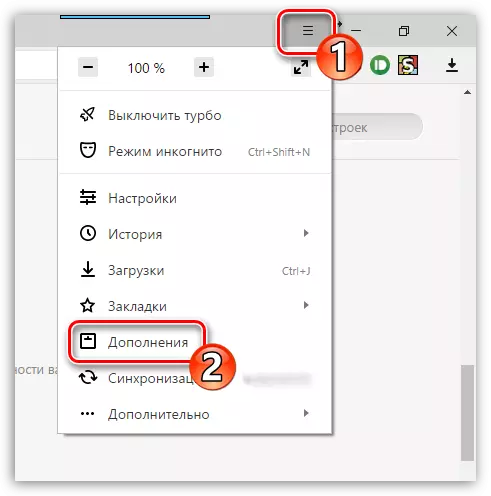
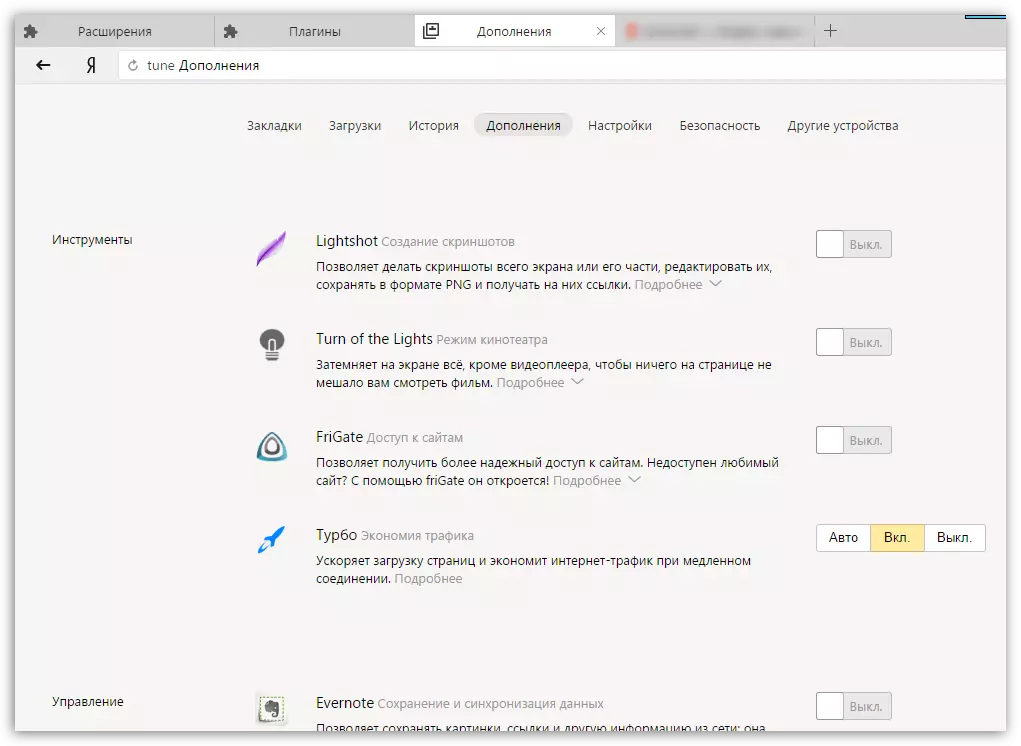
Метода 4: Идите на напредни мени за додавање додавања
Ако сте скренули пажњу на претходни начин да пређете на мени листе екрана, а затим је сигурно било могуће приметити да нема могућности као што су брисање проширења и инсталирања ажурирања за њих. Али одељак за напредни додатак за додавање постоји, а то можете учинити донекле другачије.
- Идите на Иандек.баусер Адреса Адреса на следећи начин:
- Екран ће приказати списак проширења у којима можете да контролишете активност инсталираних додатака, у потпуности их избрисајте из прегледача, као и проверите доступност ажурирања.
Бровсер: // Екстензије /
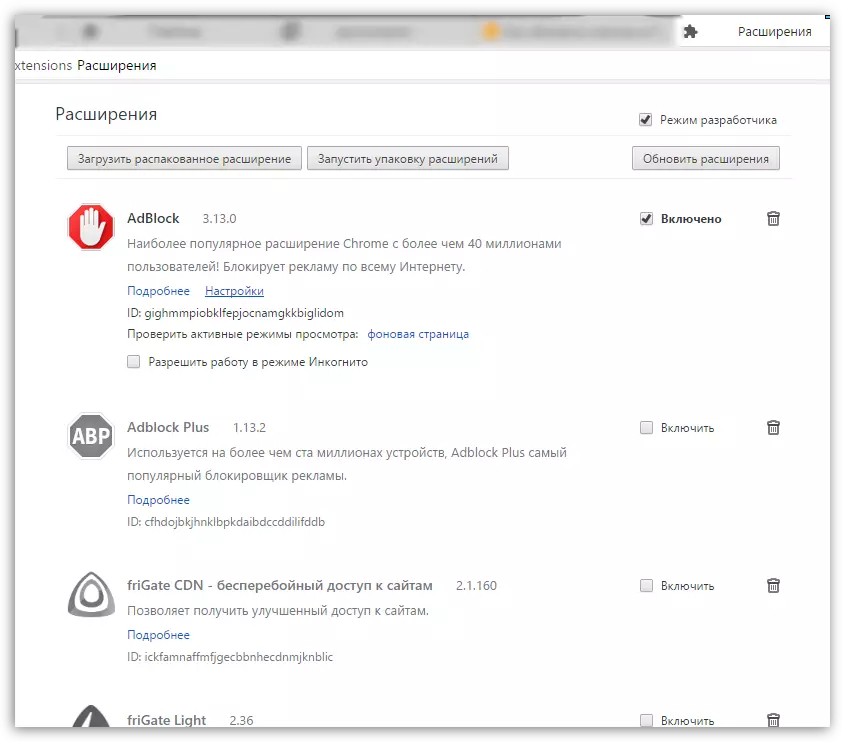
Прочитајте више: Ажурирање додатака у Иандек.Бровсер
Визуелни видео, како пронаћи додатке и ажурирати их
Ово је и даље сви начини за приказивање додатака у Иандек.Бровсер. Познавајући их, лако можете управљати својим активностима и присуством у веб претраживачу.
